轻松找到谷歌浏览器下载内容的存储路径秘籍
谷歌浏览器凭借其强大的功能和出色的用户体验,成为众多网民的首选浏览器,对于新手用户来说,如何找到谷歌浏览器下载的内容在文件夹中的显示位置可能会有些困惑,就让我为您详细介绍一下 Google Chrome 打开下载内容存储文件夹的方法。
想要找到谷歌浏览器下载内容的存储文件夹,您需要先打开谷歌浏览器,在浏览器的右上角,有三个竖着排列的小点,这就是浏览器的设置按钮,点击它。
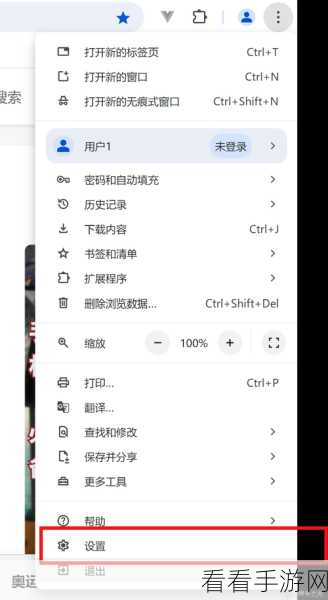
在弹出的菜单中,您会看到一个名为“设置”的选项,点击进入设置页面。
在设置页面中,您需要向下滚动,找到“高级”选项并点击展开。
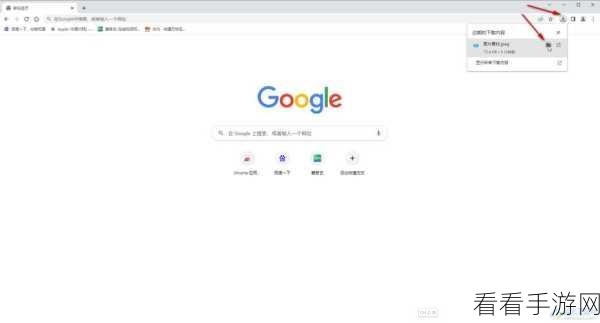
在“高级”选项中,您会看到“下载内容”这一板块,在这个板块中,有“下载位置”这一项,旁边显示的就是您下载内容的存储文件夹路径。
您可以点击“更改”按钮来修改下载内容的存储位置,以便更符合您的使用习惯。
需要注意的是,不同版本的谷歌浏览器在操作界面上可能会有细微的差别,但总体的操作流程是相似的,如果您在操作过程中遇到问题,可以通过谷歌浏览器的官方帮助文档或者在相关的技术论坛中寻求帮助。
掌握了找到谷歌浏览器下载内容存储文件夹的方法,就能让您更加方便地管理和使用下载的文件,提升您的上网体验。
参考来源:互联网相关技术资料整合。
